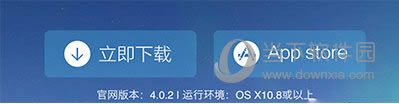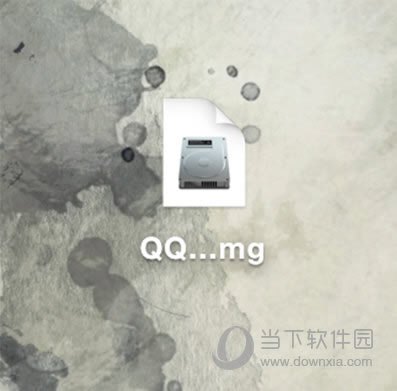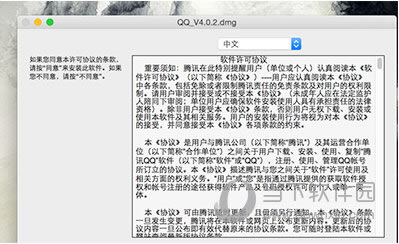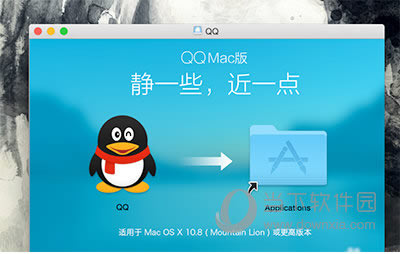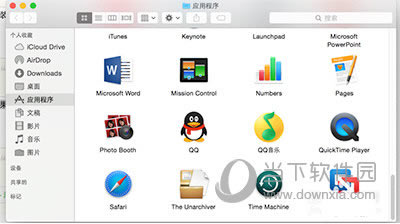mac系统如何安装软件 mac系统安装软件图文教程
发表时间:2023-06-24 来源:本站整理相关软件相关文章人气:
关于电脑装机必须的软件,比如windows office系列办公软件、网页浏览器、杀毒软件、安全防护软件、刻录软件、压缩软件、下载工具、多媒体播放软件、多媒体编辑软件、输入法、图片查看和处理软件、聊天沟通工具、系统工具与驱动补丁工具等。
相信对于MAC新手用户来说,下载过来的软件可能还不知道怎么去安装,今天小编就给大家讲讲mac系统怎么安装软件,让你能够尽快学会使用MAC电脑。
mac系统安装软件教程
1、我们先打开浏览器,搜索我们所需要的软件。对于苹果电脑,我们有两种下载安装方式,一是直接下载软件镜像(。 dmg文件),二是通过App store。为了演示的广泛性,我们选择第一种下载方式。
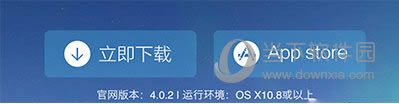
2、下载后,我们得到一个.dmg的镜像文件,点击加载它,可以得到一个应用程序加载后的的磁盘。
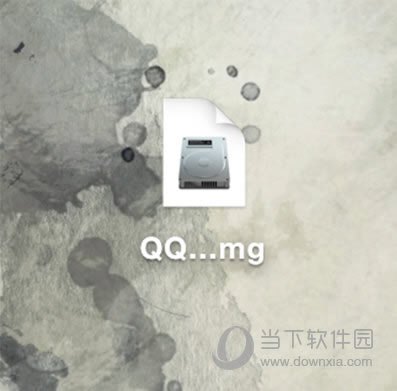
3、然后我们点击同意协议,像Windows系统中的一样。
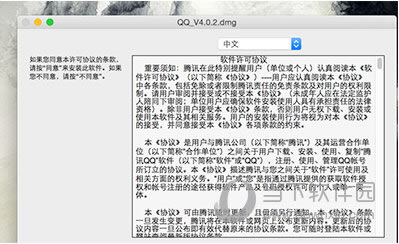
4、接下来便是安装界面了,要做的很简单,直接把应用程序拉倒application中,就安装好了,因为这里的应用程序不仅仅是图标,而是一个打包的文件。这个文件便是你所需要的软件。
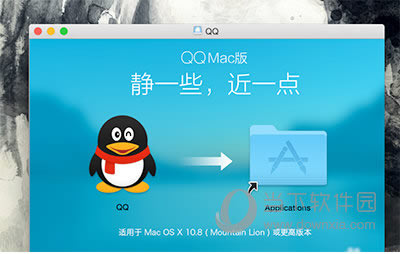
5、安装结束后,你就能在launchpad中找到他,点击即打开。

6、如果要,可以按shift+command+a打开应用程序,把想卸载的软件拉倒垃圾桶即可。
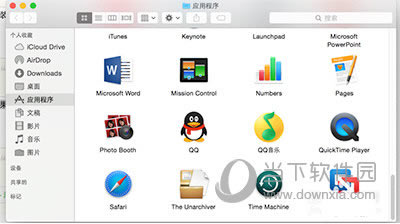
注意事项:
中途可能要输入管理员密码,App store下载可以提醒更新,但需要事先注册一个苹果账户。
装机软件,全自动在线安装过程,无需电脑技术,小白在家也可自己完成安装,纯净稳定,装机必备之选!